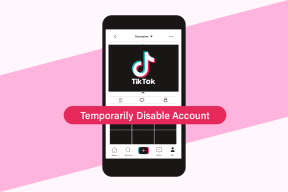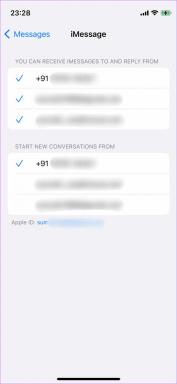Διορθώστε το εικονίδιο της επιφάνειας εργασίας που λείπει στα Windows 10
Miscellanea / / November 28, 2021
Τα εικονίδια της επιφάνειας εργασίας σας λείπουν ή εξαφανίζονται στα Windows 10; Λοιπόν, μην ανησυχείτε, καθώς αυτό το άρθρο θα σας δείξει διάφορους τρόπους μέσω των οποίων μπορείτε να επαναφέρετε τα εικονίδια της επιφάνειας εργασίας που λείπουν. Στις περισσότερες περιπτώσεις, τα πάντα από την επιφάνεια εργασίας θα εξαφανιστούν το μόνο που θα απομείνει είναι ταπετσαρία επιφάνειας εργασίας με το μενού Έναρξη. Πώς όμως εξαφανίζονται τα εικονίδια της επιφάνειας εργασίας; Όταν ο τερματισμός του συστήματος ξαφνικά ή επανεκκινείται λόγω αποτυχίας του συστήματος, κάτι δεν πάει καλά το explorer.exe διαδικασία ή τα εικονίδια της επιφάνειας εργασίας είναι κρυφά.

Microsoft έχει εισαγάγει μια ποικιλία από Windows 10, και ένα τέτοιο χαρακτηριστικό είναι ότι μπορείτε να αποκρύψετε ή να εμφανίσετε εικονίδια επιφάνειας εργασίας από την επιφάνεια εργασίας. Για να το κάνετε αυτό, πρέπει να κάνετε δεξί κλικ στην οθόνη επιφάνειας εργασίας και να επιλέξετε "Εμφάνιση εικονιδίου επιφάνειας εργασίας" για εμφάνιση ή απόκρυψη εικονιδίων επιφάνειας εργασίας. Τέλος πάντων, χωρίς να χάσουμε χρόνο, ας δούμε πώς να διορθώσετε το εικονίδιο επιφάνειας εργασίας που λείπει στα Windows 10 με τη βοήθεια του παρακάτω οδηγού.
Περιεχόμενα
- Διορθώστε το εικονίδιο της επιφάνειας εργασίας που λείπει ή εξαφανίστηκε στα Windows 10
- Μέθοδος 1: Ενεργοποίηση Εμφάνιση εικονιδίου επιφάνειας εργασίας
- Μέθοδος 2: Αλλάξτε τις ρυθμίσεις εικονιδίων επιφάνειας εργασίας
- Μέθοδος 3: Απενεργοποίηση έναρξης πλήρους οθόνης
- Μέθοδος 4: Απενεργοποιήστε τη λειτουργία tablet
- Μέθοδος 5: Διαγράψτε το αρχείο IconCache.db
- Μέθοδος 6: Ανοικοδόμηση της προσωρινής μνήμης εικονιδίων
Διορθώστε το εικονίδιο της επιφάνειας εργασίας που λείπει ή εξαφανίστηκε στα Windows 10
Σιγουρέψου ότι δημιουργήστε ένα σημείο επαναφοράς μόνο σε περίπτωση που κάτι πάει στραβά.
Μέθοδος 1: Ενεργοποίηση Εμφάνιση εικονιδίου επιφάνειας εργασίας
Στην επιφάνεια εργασίας, μπορείτε εύκολα να ελέγξετε εάν το εικονίδιο της επιφάνειας εργασίας είναι ορατό ή όχι. Μόλις κάντε δεξί κλικ σε μια κενή περιοχή στην επιφάνεια εργασίας και, στη συνέχεια, από το μενού περιβάλλοντος βεβαιωθείτε ότι το "Εμφάνιση εικονιδίου επιφάνειας εργασίας” ελέγχεται. Εάν δεν είναι επιλεγμένο, κάντε κλικ στο Εμφάνιση εικονιδίου επιφάνειας εργασίας και αυτό θα λύσει το εικονίδιο της επιφάνειας εργασίας που λείπει στο πρόβλημα των Windows 10.
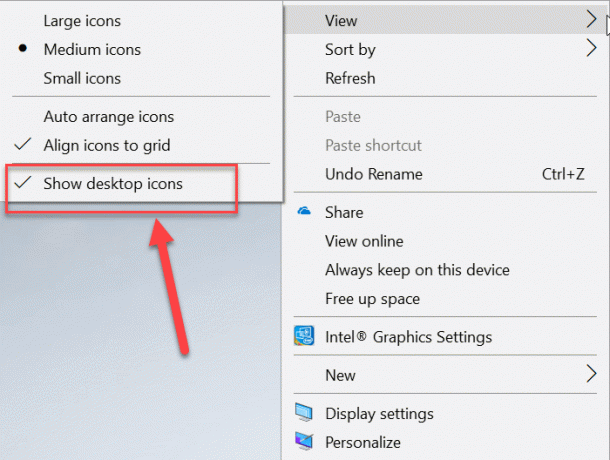
Μέθοδος 2: Αλλάξτε τις ρυθμίσεις εικονιδίων επιφάνειας εργασίας
1. Κάντε δεξί κλικ σε μια κενή περιοχή στην επιφάνεια εργασίας και, στη συνέχεια, κάντε κλικ στο "Καθιστώ προσωπικόν" από το μενού περιβάλλοντος.

2. Αυτό θα σας μεταφέρει στο παράθυρο Ρυθμίσεις εξατομίκευσης, επιλέξτε "Θέματα” από το αριστερό παράθυρο του παραθύρου.
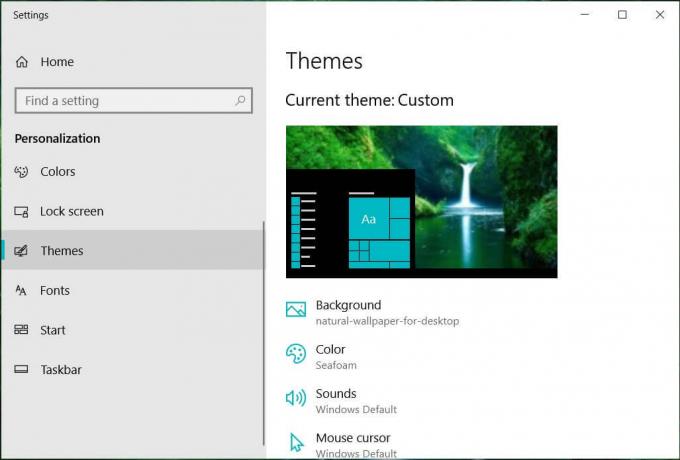
3. Τώρα από το δεξιό παράθυρο του παραθύρου κάντε κλικ στο "Ρυθμίσεις εικονιδίων επιφάνειας εργασίας» στην ενότητα Σχετικές ρυθμίσεις.
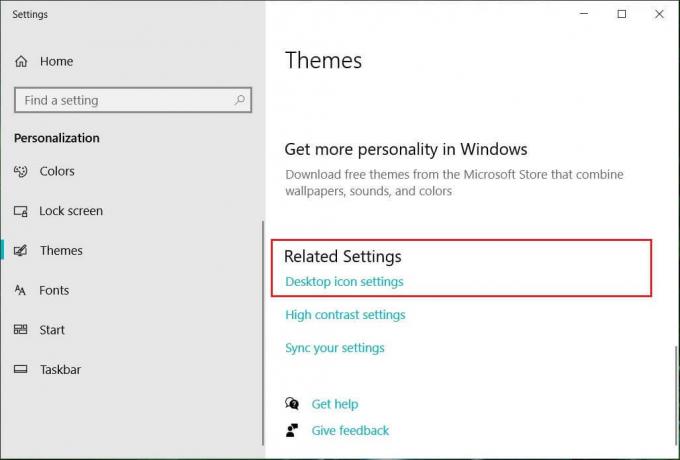
4. Θα ανοίξει το παράθυρο Ρυθμίσεις εικονιδίου επιφάνειας εργασίας, επιλέξτε τα εικονίδια επιφάνειας εργασίας που θέλετε να εμφανίζονται. Πρέπει να κάνετε κλικ στο πλαίσιο ελέγχου για να ελέγξετε τα εικονίδια που θέλετε να εμφανίσετε.
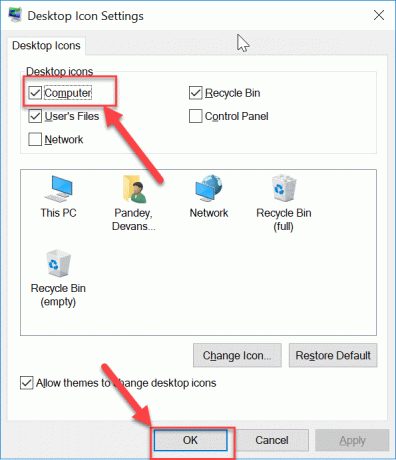
5. Κάντε κλικ στο Apply, ακολουθούμενο από Εντάξει για να αποθηκεύσετε τις αλλαγές.
Αυτό θα κάνει και πάλι ορατά τα εικονίδια της επιφάνειας εργασίας στην επιφάνεια εργασίας. Αλλά αν εξακολουθείτε να αντιμετωπίζετε το λείπει το εικονίδιο της επιφάνειας εργασίας πρόβλημα, ακολουθήστε την επόμενη μέθοδο.
Μέθοδος 3: Απενεργοποίηση έναρξης πλήρους οθόνης
Εάν Χρήση Εκκίνηση πλήρους οθόνης είναι ενεργοποιημένο, μπορεί να είναι ένας πιθανός λόγος για τον οποίο λείπει ένα εικονίδιο επιφάνειας εργασίας στον υπολογιστή Windows 10. Έτσι, σε αυτήν τη μέθοδο, θα απενεργοποιήσουμε την επιλογή Έναρξη πλήρους οθόνης στην εφαρμογή Ρυθμίσεις. Ακολουθούν τα βήματα για να ενεργοποιήσετε ή να απενεργοποιήσετε το Start Full Screen:
1. Πατήστε Windows Key + I για να ανοίξετε τις Ρυθμίσεις και μετά κάντε κλικ στο "Εξατομίκευσηεικονίδιο ".

2. Τώρα, από το αριστερό παράθυρο, επιλέξτε Αρχή κάτω από τις ρυθμίσεις εξατομίκευσης.
3. Τώρα απενεργοποιήστε την εναλλαγή για "Χρησιμοποιήστε το Start full screen” επιλογή.
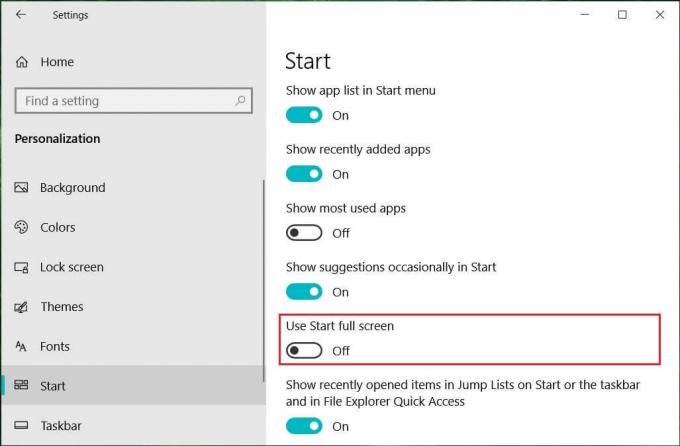
Μέθοδος 4: Απενεργοποιήστε τη λειτουργία tablet
Το σύστημά σας μπορεί να έχει κολλήσει σε λειτουργία tablet, εξαιτίας της οποίας λείπουν εικονίδια επιφάνειας εργασίας στα Windows 10. Ακολουθούν τα βήματα για να απενεργοποιήσετε τη λειτουργία tablet στα Windows 10:
1. Πατήστε Windows Key + I για να ανοίξετε τις Ρυθμίσεις και, στη συνέχεια, κάντε κλικ στο Σύστημα.

2. Τώρα στις Ρυθμίσεις συστήματος, επιλέξτε Λειτουργία tablet από το αριστερό παράθυρο παραθύρου.
3. Από "Όταν συνδέομαι" αναπτυσσόμενο μενού επιλέξτε "Χρησιμοποιήστε τη λειτουργία επιφάνειας εργασίας“.

4. Βεβαιωθείτε ότι έχετε απενεργοποιήσει την εναλλαγή για "Απόκρυψη εικονιδίων εφαρμογών στη γραμμή εργασιών σε λειτουργία tablet“.
Ελέγξτε ξανά αν μπορείτε Διορθώστε το εικονίδιο της επιφάνειας εργασίας που λείπει στα Windows 10 πρόβλημα ή όχι.
Μέθοδος 5: Διαγράψτε το αρχείο IconCache.db
Εάν το αρχείο Iconcache.db καταστραφεί με κάποιο τρόπο, τότε όλα τα εικονίδια ενδέχεται να εξαφανιστούν από την επιφάνεια εργασίας. Πρέπει να επαναφέρετε αυτό το αρχείο ακολουθώντας τα παρακάτω βήματα:
1. Ανοιξε το Εξερεύνηση αρχείων (Πατήστε Windows Key + E πλήκτρο συντόμευσης).
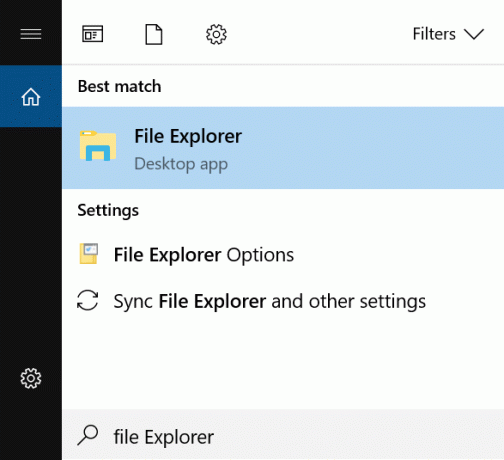
2. Τώρα μεταβείτε στην ακόλουθη τοποθεσία στη γραμμή διευθύνσεων του File Explorer:
C:\Users\(Όνομα χρήστη)\AppData\Local
3. Κάντε κύλιση προς τα κάτω και βρείτε το αρχείο "IconCache.db” στον φάκελο Τοπικό.
4. Τώρα κάντε δεξί κλικ στο IconCache.db αρχείο και επιλέξτε Διαγράφω.
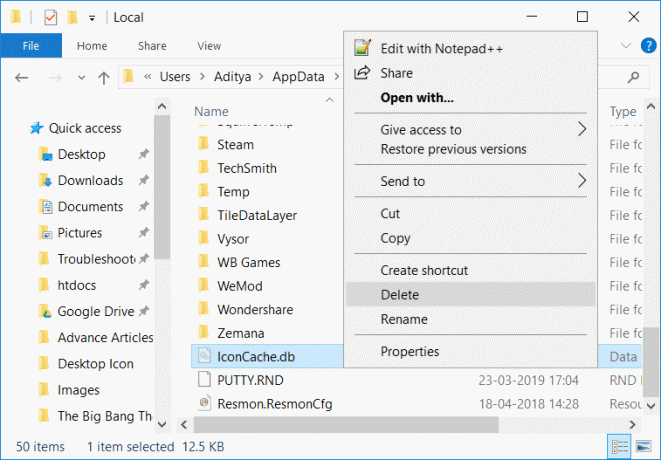
5. Επανεκκινήστε τον υπολογιστή σας για να αποθηκεύσετε τις αλλαγές και τα Windows θα δημιουργήσουν αυτόματα Αρχείο IconCache.db.
Μέθοδος 6: Ανοικοδόμηση της προσωρινής μνήμης εικονιδίων
1. Φροντίστε να αποθηκεύσετε όλη την εργασία και να κλείσετε όλες τις παρούσες εφαρμογές ή παράθυρα φακέλων.
2. Πατήστε Ctrl + Shift + Esc μαζί για να ανοίξετε Διαχειριστής εργασιών.
3. Κάντε δεξί κλικ Εξερεύνηση των Windows και επιλέξτε Τέλος εργασίας.

4. Κάντε κλικ Αρχείο στη συνέχεια κάνει κλικ στο Εκτέλεση νέας εργασίας.

5. Τύπος cmd.exe στο πεδίο Τιμή και κάντε κλικ στο OK.

6. Τώρα πληκτρολογήστε την ακόλουθη εντολή στο cmd και πατήστε Enter μετά από κάθε μία:
CD /d %userprofile%\AppData\Local
DEL IconCache.db /a
ΕΞΟΔΟΣ

7. Μόλις εκτελεστούν επιτυχώς όλες οι εντολές, κλείστε τη γραμμή εντολών.
8. Τώρα ανοίξτε ξανά τη Διαχείριση εργασιών εάν έχετε κλείσει και, στη συνέχεια, κάντε κλικ Αρχείο > Εκτέλεση νέας εργασίας.
9. Πληκτρολογήστε explorer.exe και κάντε κλικ στο OK. Αυτό θα επανεκκινήσει την Εξερεύνηση των Windows και επιλύστε το πρόβλημα που λείπουν τα εικονίδια επιφάνειας εργασίας.

Συνιστάται:
- Βοήθεια! Πρόβλημα οθόνης ανάποδα ή πλάγια
- Διορθώστε τη διαρροή μνήμης Chrome και μειώστε την υψηλή χρήση RAM
- Πώς να αλλάξετε το θέμα, την οθόνη κλειδώματος και την ταπετσαρία στα Windows 10
- Αποκλεισμένοι ή περιορισμένοι ιστότοποι; Εδώ είναι πώς να αποκτήσετε πρόσβαση σε αυτά δωρεάν
Ελπίζω ότι αυτό το άρθρο ήταν χρήσιμο και τώρα μπορείτε εύκολα Διορθώστε το εικονίδιο της επιφάνειας εργασίας που λείπει στα Windows 10, αλλά αν εξακολουθείτε να έχετε ερωτήσεις σχετικά με αυτό το σεμινάριο, μην διστάσετε να τις ρωτήσετε στην ενότητα των σχολίων.